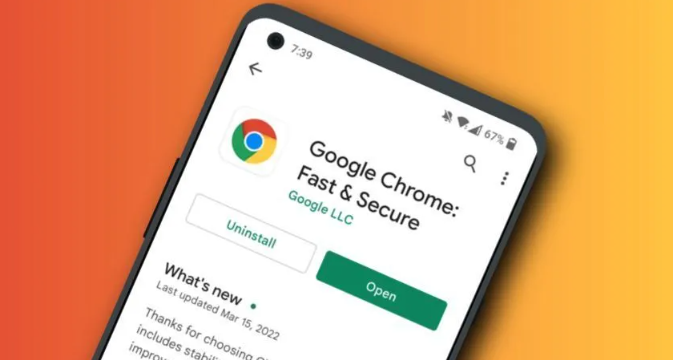Chrome浏览器下载文件后无权限修改如何处理

1. 检查系统设置:在Windows系统中,确保Chrome浏览器有权限在指定的下载文件夹中存储文件。可右键点击Chrome图标,选择“以管理员身份运行”,再尝试下载受限文件。同时,检查并修改下载文件夹的权限,在电脑上找到Chrome浏览器默认的下载文件夹,右键点击该文件夹,选择“属性”,在“安全”选项卡中,为当前用户或所有用户设置相应的权限,如“完全控制”等。
2. 重置默认下载路径权限:右键点击“文档”文件夹,选择“属性”,进入“安全”选项卡,为当前用户勾选“完全控制”权限,确认保存。
3. 查看浏览器设置:打开Chrome浏览器,点击右上角的三个点图标,选择“设置”。在设置页面中,找到“隐私和安全”部分,查看相关下载设置是否正常。
4. 更改默认下载路径及权限设置:打开Chrome浏览器,点击右上角的三个点,选择“设置”。在设置页面中,找到“高级”选项并点击展开,然后点击“下载内容”部分中的“更改”按钮,选择新的下载路径文件夹,并确保该文件夹具有足够的权限供浏览器进行文件的下载和修改操作。